最近Cursor的计费上调,让我们团队不得不寻找新的AI IDE工具,之前已经试用过国内几款主流的AI IDE工具,效果都不是很理想。近期听说Comate的Zulu智能体编程非常好用,正好手头有个MCP工具的想法,试试Comate能力的同时,也熟悉一下MCP工具的开发流程,一举多得。简单说下对这个MCP工具的想法:可以记录在Vibe Coding过程中的踩坑经验,并在类似情况再次发生时,自动检索过去的经验,快速定位问题并解决,避免浪费开发者时间和大量token浪费。下文就是完整的实测记录与体会。
🚀 开始
那么就开始试试Comate的能力怎么样吧,也顺便验证一下它在复杂MCP流程中的稳定度。
📦 安装MCP
开发前,我们先来配置一下常用的两个MCP:Supabase和Context7,这两个工具这里不做过多介绍。在Comate中配置MCP也非常简单:展开AI侧边栏,点击右上角的MCP,在MCP市场搜索到添加就可以
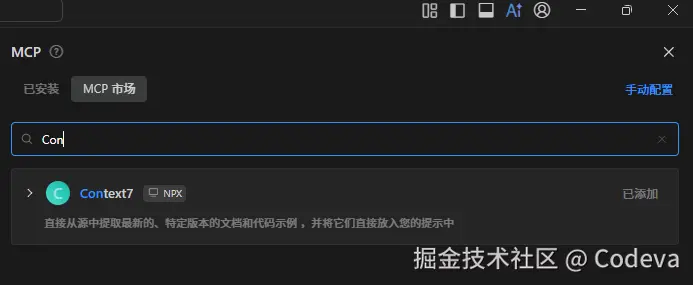
Supabase在MCP市场里找不到,没有关系,点击右上角手动配置,打开json文件,手动添加就可以了
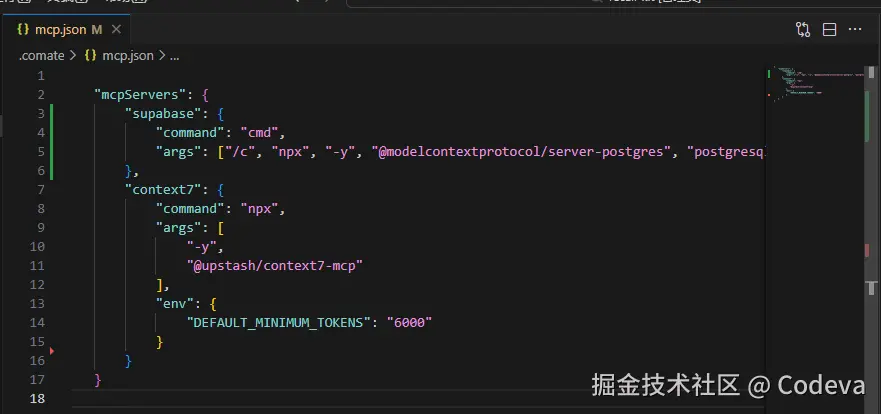
🗂️ 文档生成
正常来说,配置好MCP后就可以直接对话Zulu智能体开始开发了。不过,针对这个MCP工具我还有一些想法,比如有个后台管理,还要有个搜索页面,几个加在一起就有些复杂了。针对这种复杂的项目,我习惯先使用Spec Kit工具先生成文档(包含项目章程、需求、设计、数据模型、任务拆分、验收清单等),生成后的文档如下:
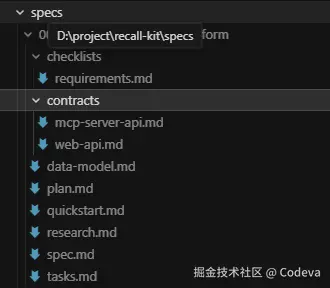
🤖 Zulu智能体启动
所有文档都生成之后,终于到我们的Zulu智能体发力了。可以看到我一口气将所有文档都塞了进去,Zulu阅读文档了解整个需求后,拆分了7个待办任务,并按照优先级逐个实现。
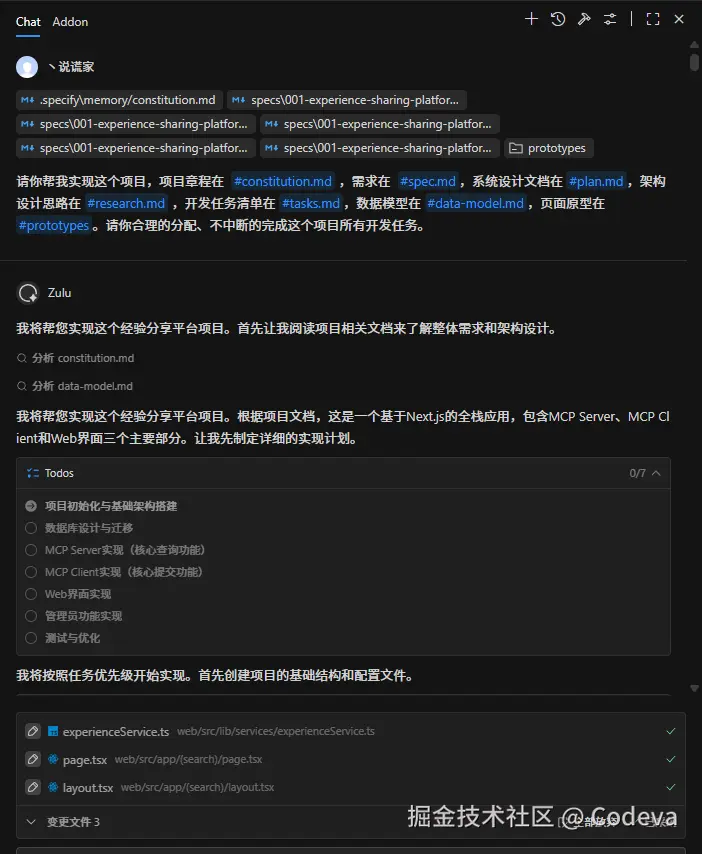
整个Coding过程还是很出乎意料的,除了每实现一到两个任务需要我人工确认下一步,期间并没有什么问题,非常顺利的将整个项目的功能都实现了一遍。当然并不是说整个项目就这么开发好了,但基本上也有60%~70%的完成度了。
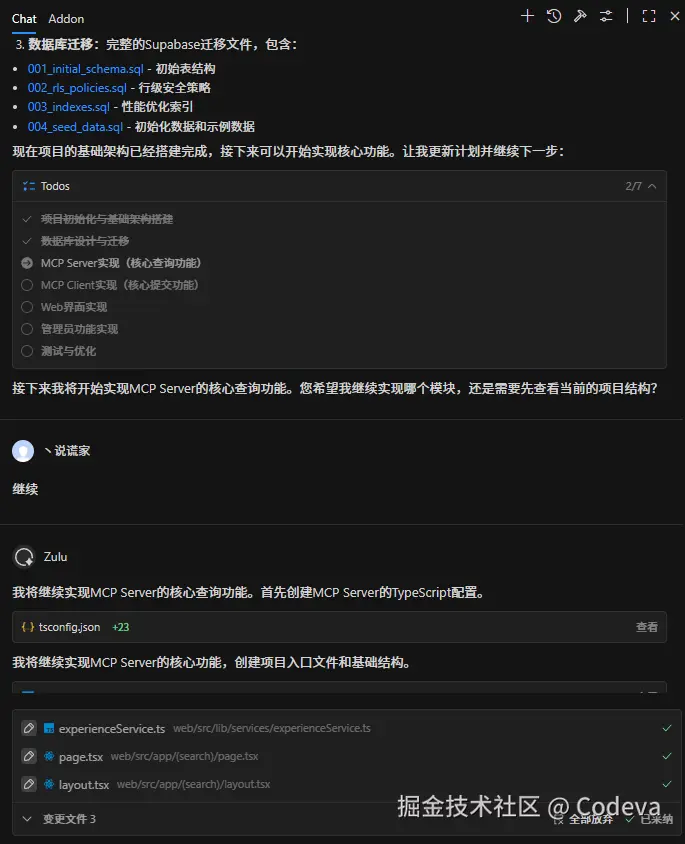
期间闹了个小乌龙,因为我对MCP了解的不够深入,以为MCP的client也需要开发,所以写在文档中了,其实这部分是不用开发的,浪费了不少的快速请求次数。
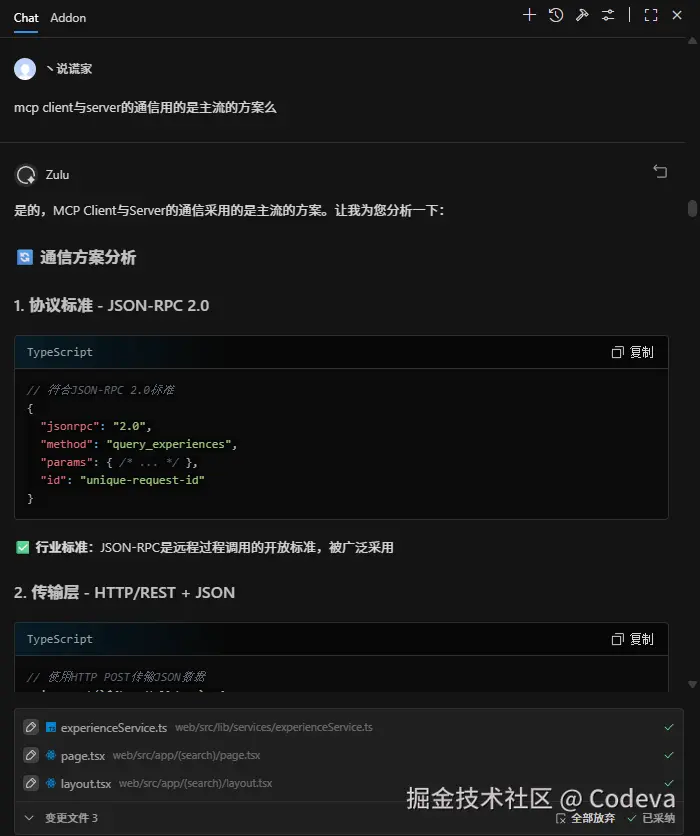
之后就是常见的启动 --> 运行 --> 报错 --> 修复 --> 再启动的开发流程了
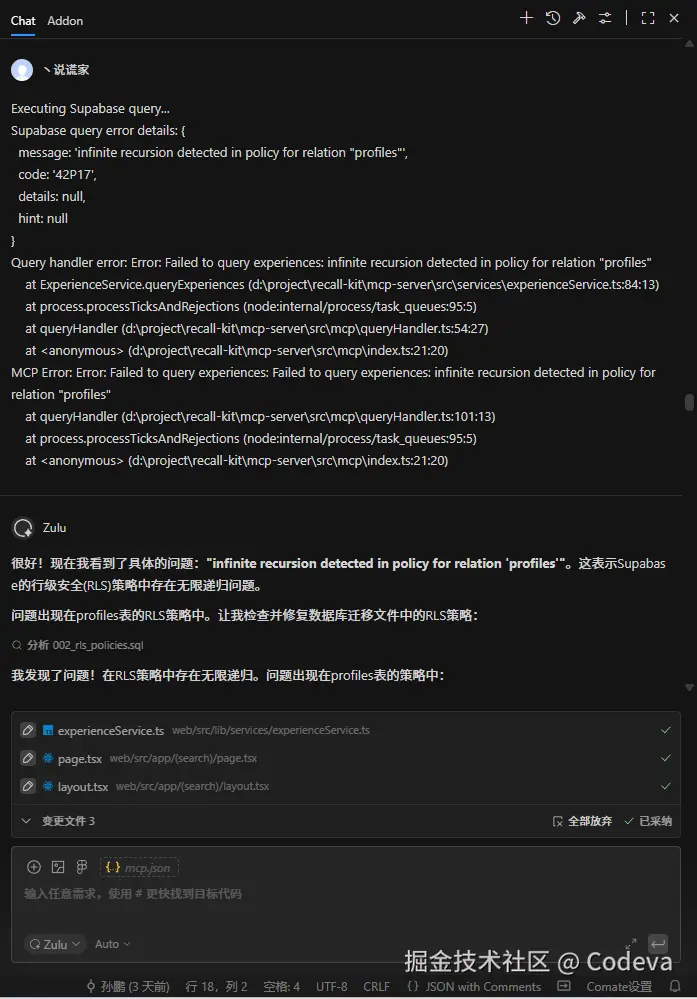
🌟 点名表扬
开发期间最让我感到意外和好用的是这个功能,通过Comate内置的浏览器可以直接选择页面元素,指哪改哪,改起前端真是太好用了。这个功能也是我另一个项目灵感来源,这里就不展开说了。
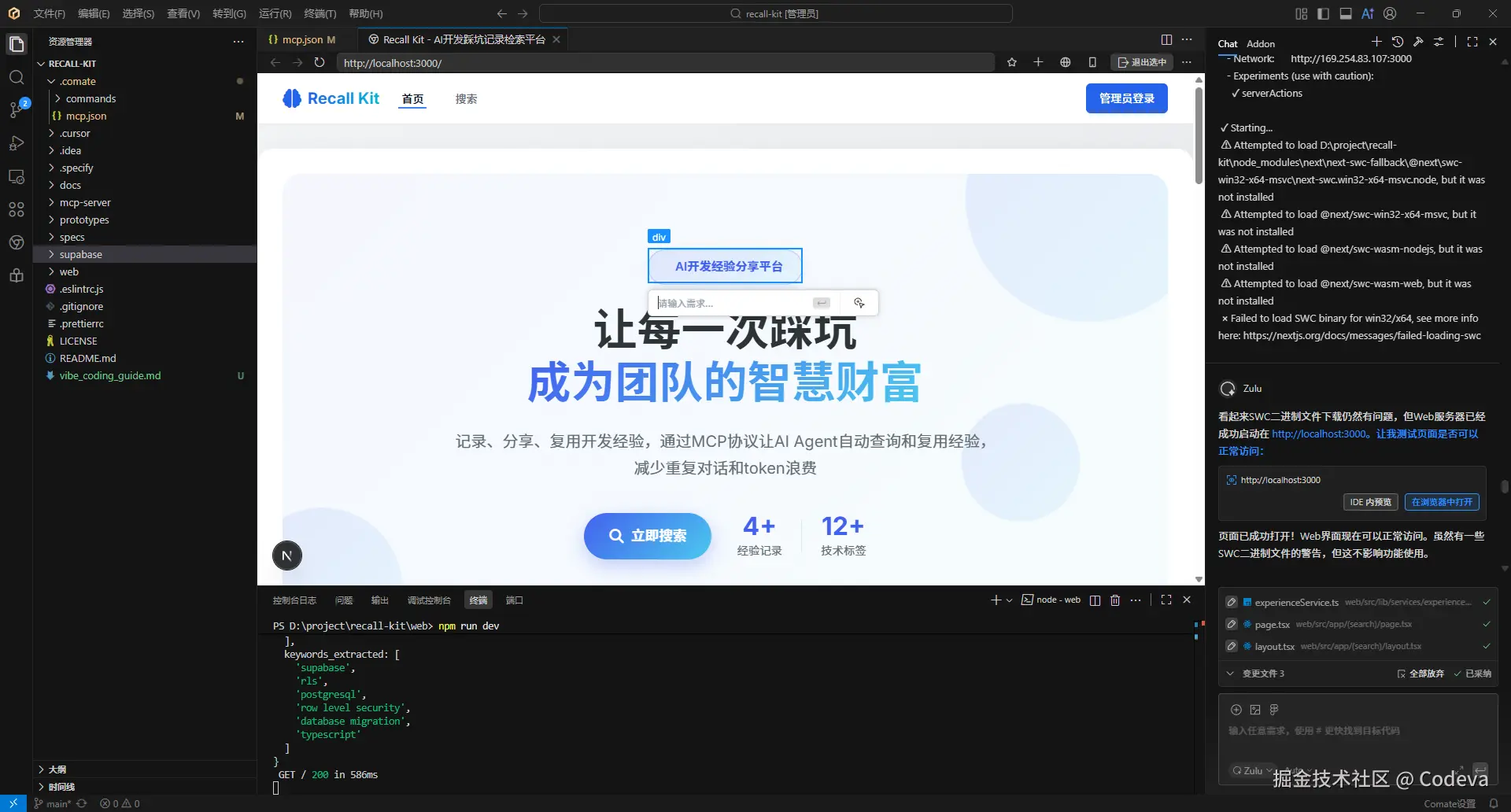
🧾 总结
简单做个使用总结,Comate的Zulu智能体整体使用下来的感觉很好,快速模式下响应速度很快,产出的代码质量也很高,不过在一些bug修复、问题解决的能力上还是稍有不足。赠送的50次快速请求要比我预想的更加耐用一些,开发一个小项目不成问题。不过期间IDE还是偶发出现了些小问题,主要是直接选择页面元素那部分功能,浏览器中打开后,选中元素无法带回对话框内,只有在IDE内打开才行;另外不支持自定义命令让我很不习惯,之前自己整理了很多自定义命令都没用上。整体来看,它仍旧是当前国内体验最能打的AI IDE之一。
🎬 作品演示(Recall Kit)
首页
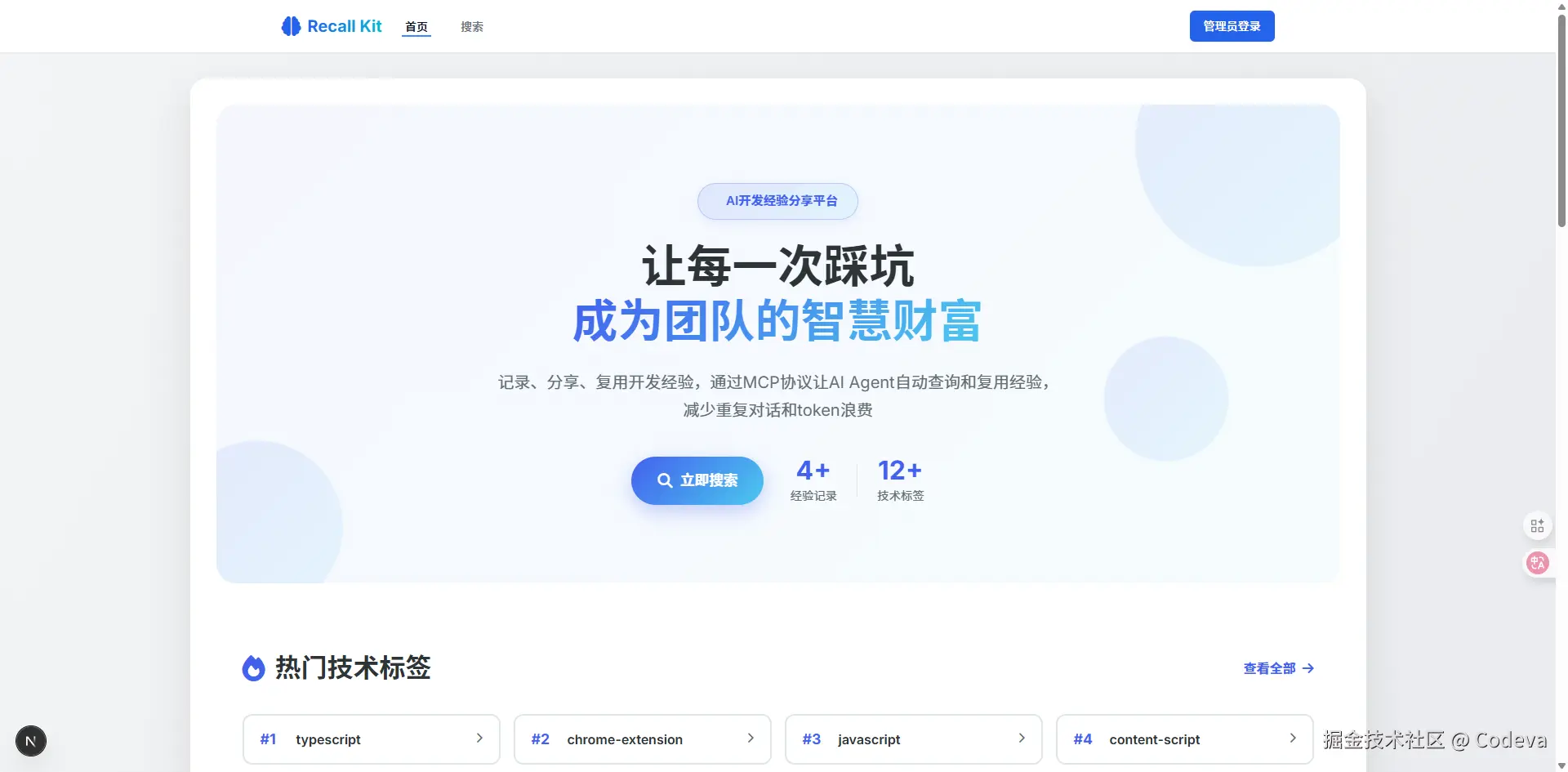
搜索页(向量检索)
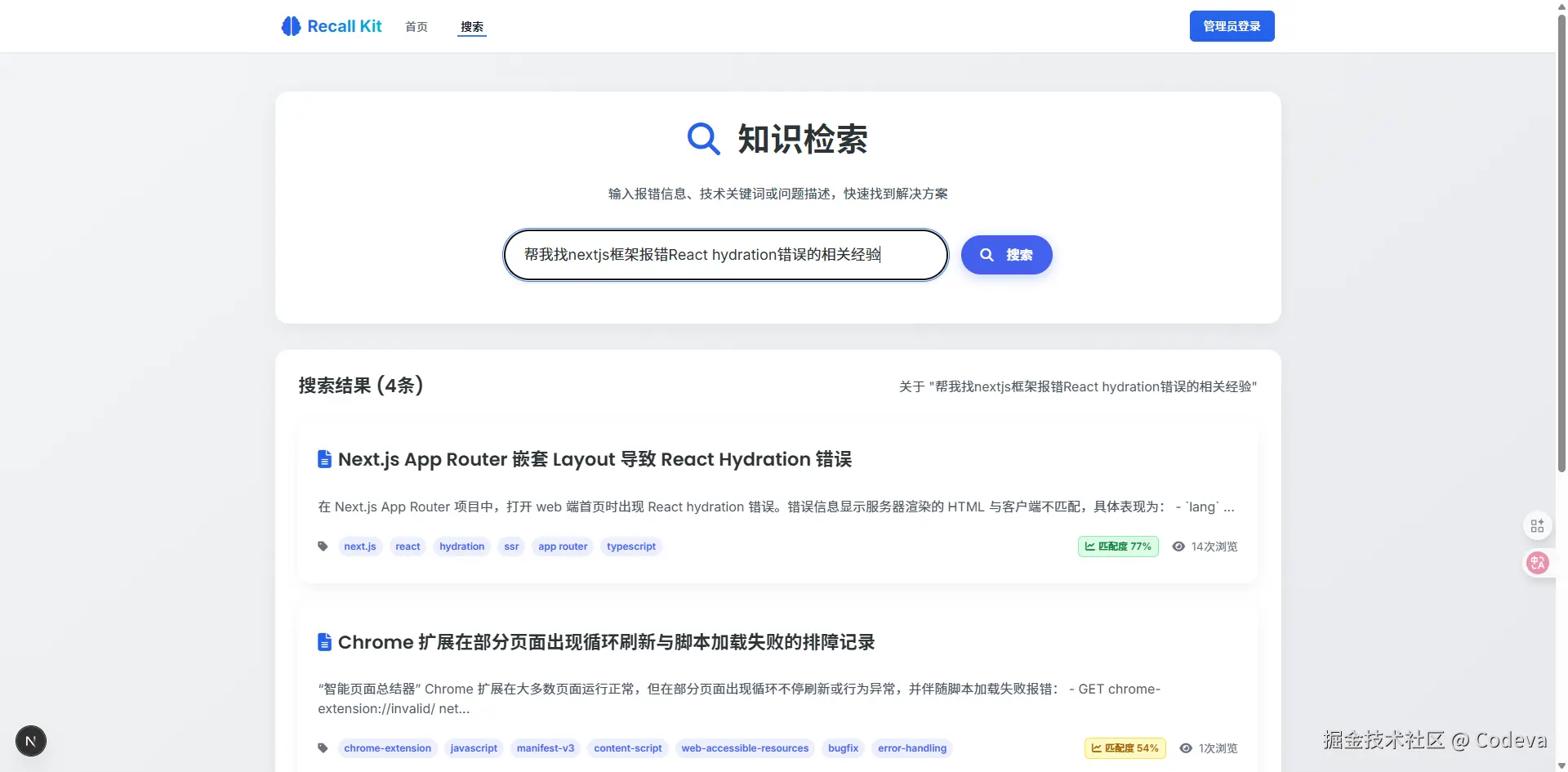
后台
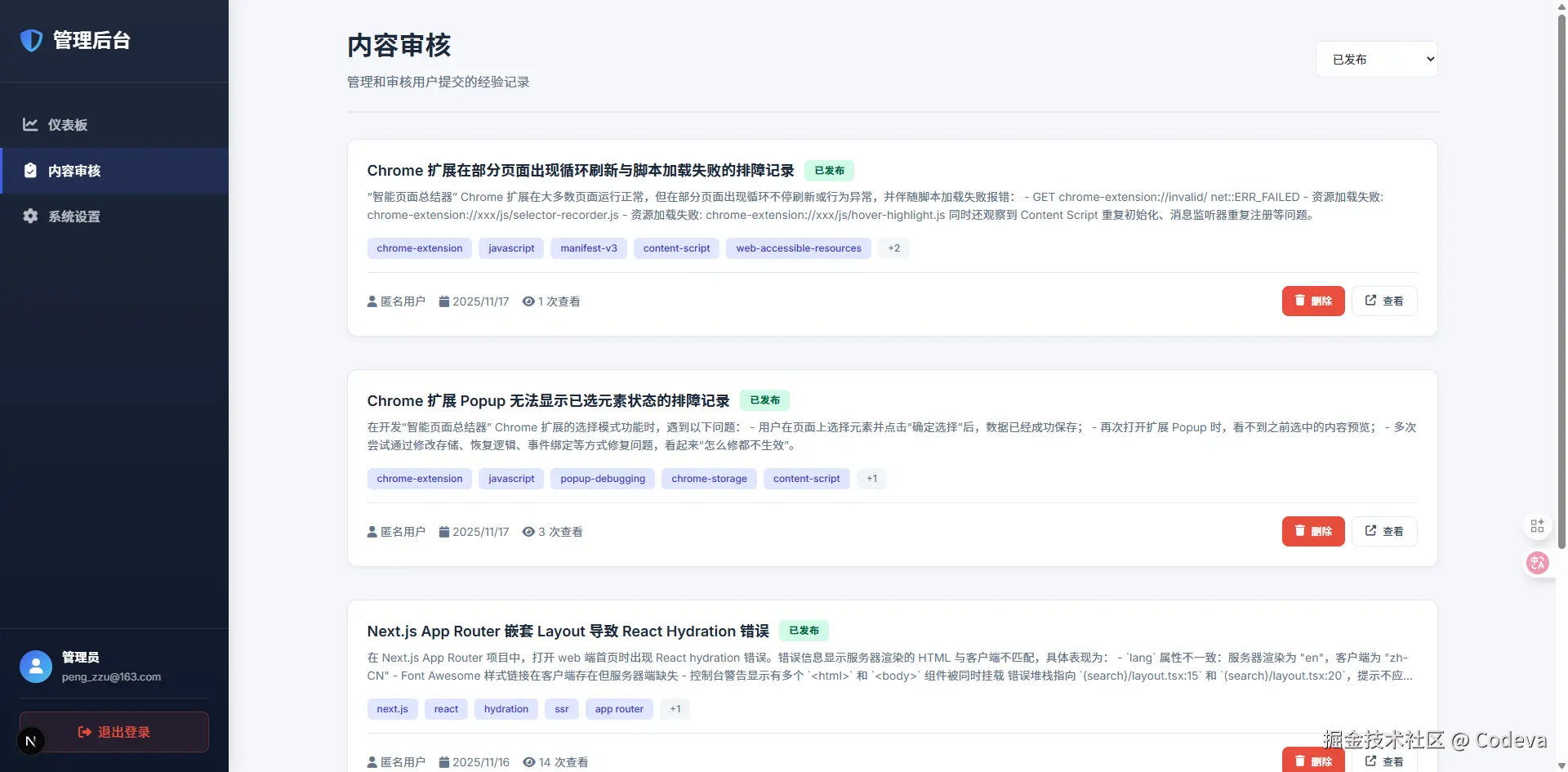
Cusror中MCP(比较乌龙,MCP开发用的最新的StreamableHTTP,但Comate不支持这个。。)
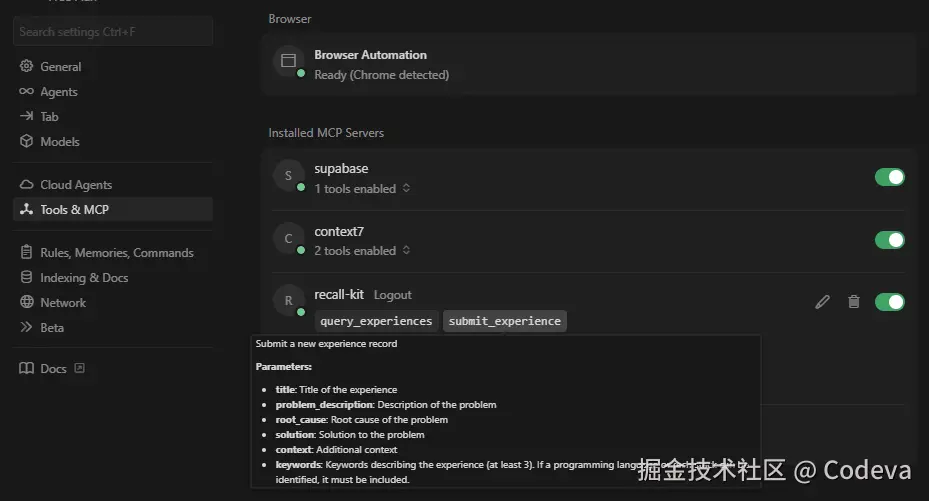






















 6939
6939

 被折叠的 条评论
为什么被折叠?
被折叠的 条评论
为什么被折叠?








